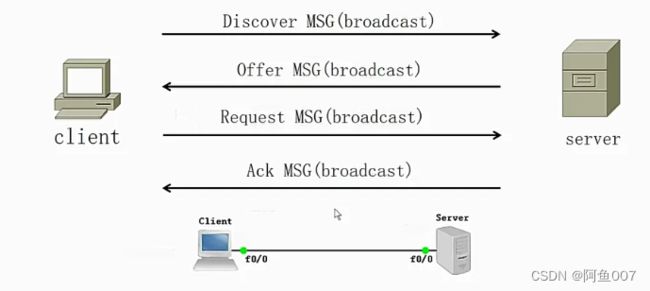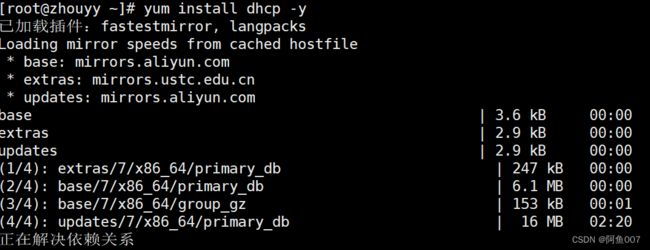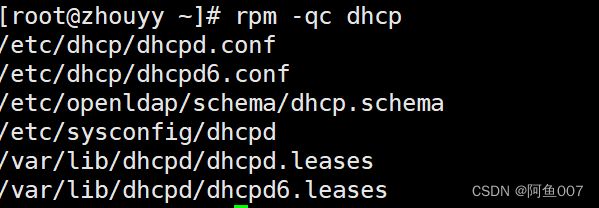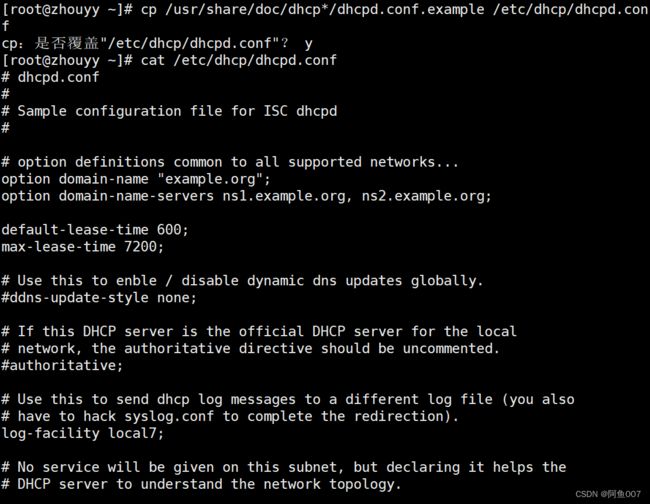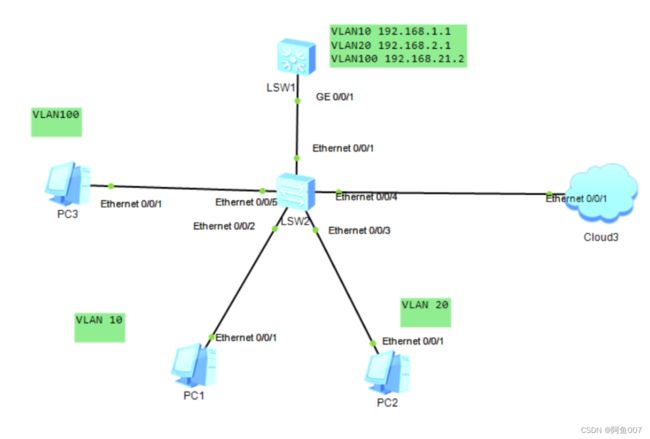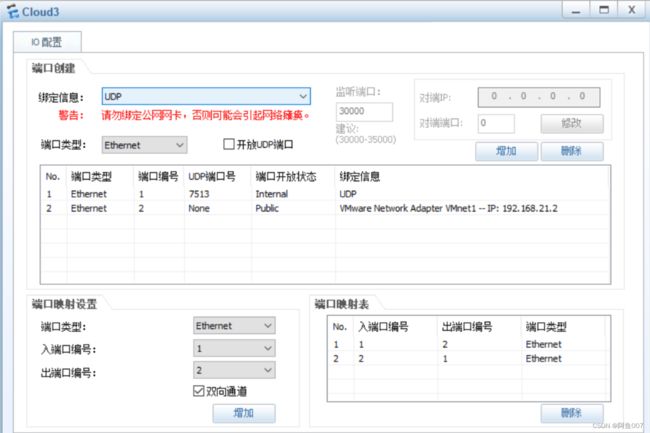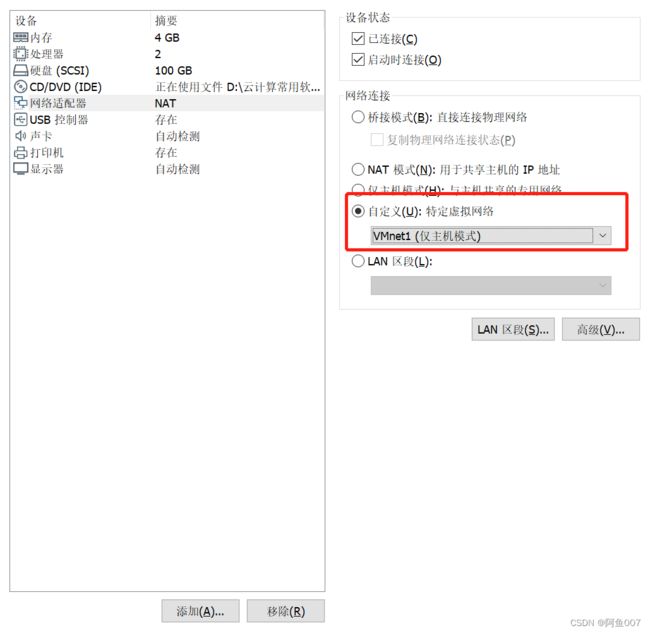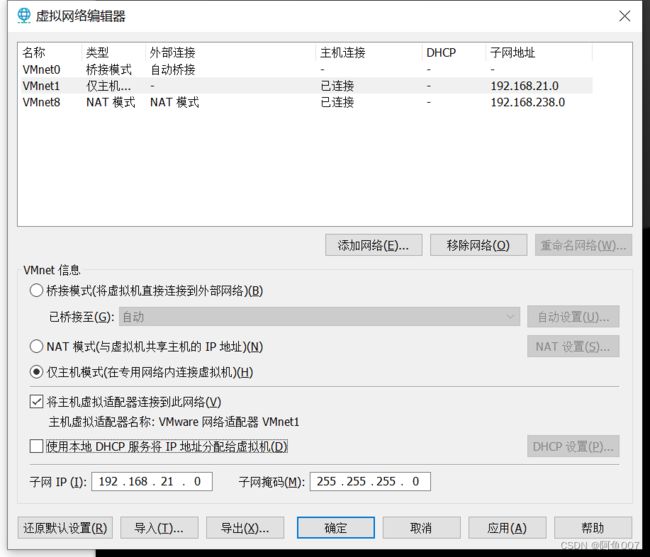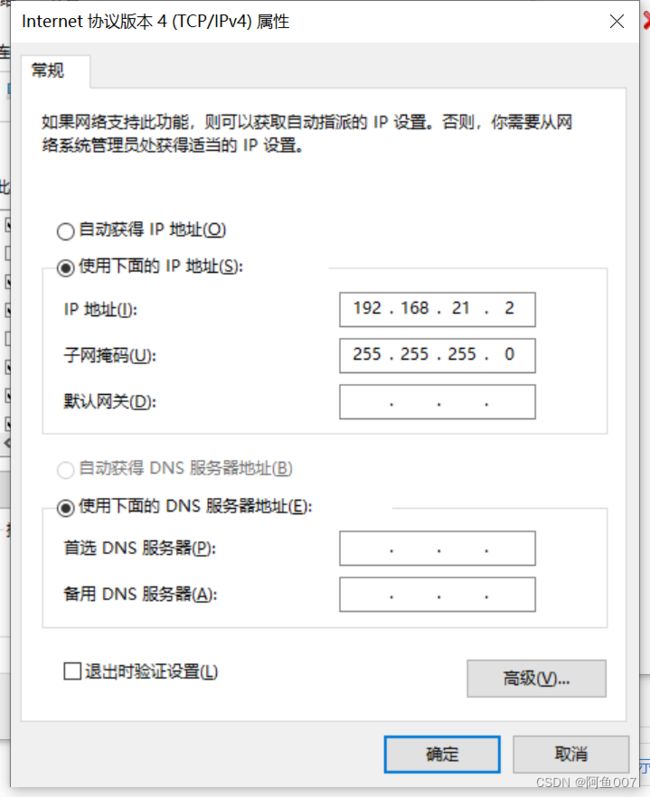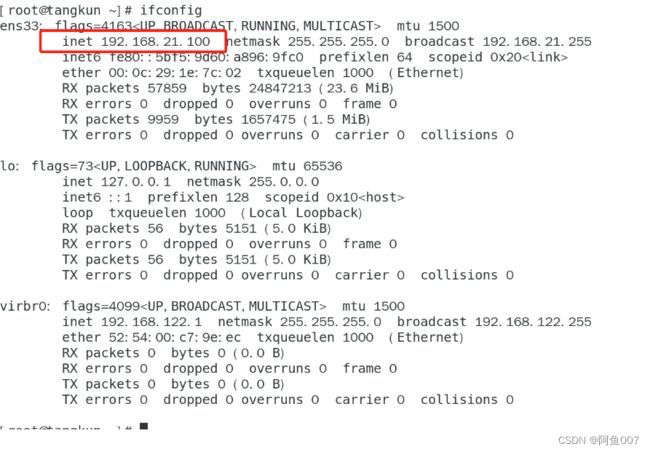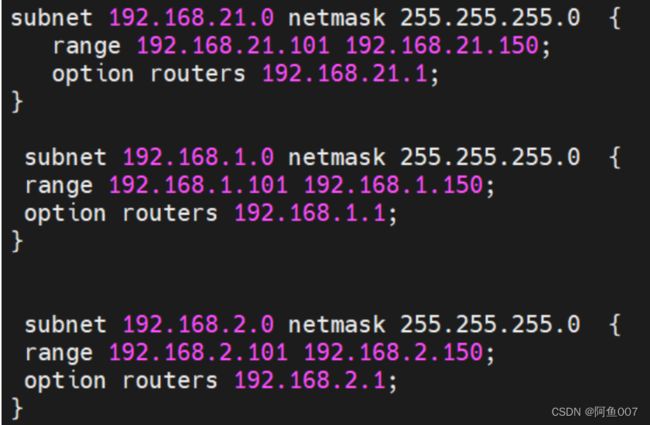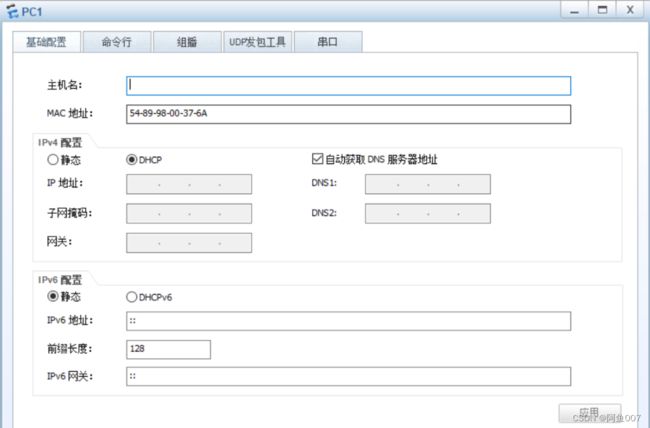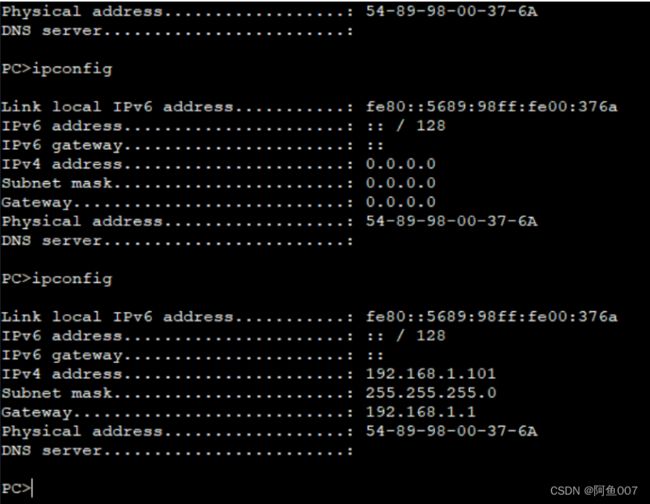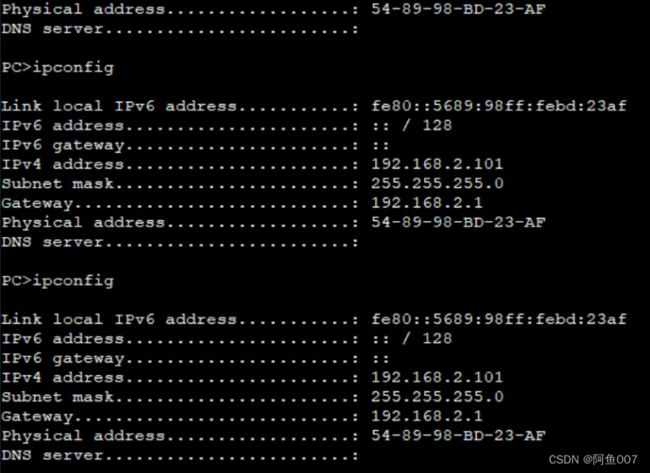DHCP服务与配置
目录
一.DHCP服务
1.1什么是DHCP
1.2DHCP的好处
1.3DHCP分配方式
二.DHCP工作原理
2.1DHCP租约过程
2.2DHCP更新租约
2.3重新登录
三.DHCP配置
3.1DHCP服务安装
3.2DHCP全局配置
ensp配置
引言:在网络地址配置中,当主机比较多的时候,为每台机器配置静态IP时,工作量过于庞大,这个时候我们就需要设置一个动态的获取IP地址方式,也就是今天所说的DHCP。
一.DHCP服务
1.1什么是DHCP
DHCP动态主机配置协议:是专门为TCP/IP网络中计算机自动分配TCP/IP参数的协议
DHCP采用C/S架构,C-client(客户机),S-server(服务器)
DHCP服务采用传输层UDP协议,因为是C/S架构,所以客户机端口号是67,服务器端口号是68
1.2DHCP的好处
使用动态主机配置协议。可以减少网络管理员的工作量;避免手动配置时的错位配置;避免IP地址冲突;当更改IP网段时,不需要重新分配每个用户的IP地址;可以提高IP地址使用率;方便客户端的配置。
优点:
减少管理员的工作量
避免输入错误的可能
避免IP地址冲突
当更改IP地址段时,不需要重新配置每个用户的IP地址
提高了IP地址的利用率
方便客户端的配置
1.3DHCP分配方式
1.自动分配:分配一个IP地址后永久使用
2.手动分配:由网络管理员指定IP地址
3.动态分配:使用完后释放该IP,供其它客户机使用
二.DHCP工作原理
2.1DHCP租约过程
DHCP客户端向DHCP服务端请求IP地址的过程,我们称为租约过程
(1)客户机请求IP地址,当一个DHCP客户机启动时,客户机还没有IP地址,所以客户机要通过DHCP获取一个合法IP地址,此时DHCP客户机就会以广播方式发送DHCP Discover发现信息来寻找DHCP服务器
(2)服务器响应当DHCP服务器接收到来自客户机请求IP地址信息时,它就在自己的IP地址池中,查找是否有合法的IP地址提供给客户机,如果有DHCP服务器就将此IP地址做上记号,加入到DHCP offer的消息中,然后DHCP就广播一则DHCP offer消息
(3)客户机选择IP地址,DHCP客户机从接收到的第一个DHCP offer消息中提取IP地址,发出IP的DHCP服务器将该地址保留,这样该地址就不能再分配给另一个DHCP用户,之后DHCP客户机会向服务器发送DHCP Request消息
(4)服务器确定租约DHCP服务器接收到DHCP Request消息后,以DHCP ACK消息的形式向客户机广播成功确认,该消息包含有IP地址的有效租约和其他可配置的信息,当客户机收到DHCP ACK消息时,它就配置 了IP地址,完成TCP/IP的初始化
2.2DHCP更新租约
当DHCP服务器向客户机出租的IP地址租期达到50%时,就需要更新租约; 客户机直接向提供租约的服务器发送DHCP Request包,要求更新现有的地址租约。
2.2DHCP更新租约
当DHCP服务器向客户机出租的IP地址租期达到50%时,就需要更新租约; 客户机直接向提供租约的服务器发送DHCP Request包,要求更新现有的地址租约。
2.3重新登录
DHCP客户机每次重新登录网络时,不需要再发送DHCP Discover信息,而是直接发送包含前一次所分配的IP地址的DHCP Request请求信息。如果次IP地址未被使用,则DHCP服务端发送DHCP ACK确认信息,让客户机继续使用该IP。
若该IP地址被其它客户机使用,DHCP服务端会发送DHCP Nack否认信息。让客户机重新发送DHCP Discover请求,进行新的租约请求。
三.DHCP配置
3.1DHCP服务安装
Linux系统默认是没有DHCP服务的,需要我们自行进行安装
安装DHCP服务:
1.检查并安装dhcp服务
2.配置dhcp配置文件
3.2DHCP全局配置
vim /etc/dhcp/dhcpd.conf 编辑配置文件
这里面是空文件,但是会有一行注释,意思就是在/usr/share/doc/dhcp*/dhcpd.conf.example下有一个模板,可以复制模板来写配置
我们直接复制模板覆盖到dhcpd.conf文件
cp /usr/share/doc/dhcp*/dhcpd.conf.example /etc/dhcp/dhcpd.conf
查看文件是否覆盖过来
cat /etc/dhcp/dhcpd.conf
ensp配置
二层交换机
vlan batch 10 20 100 #创建vlan10 20 100
int e0/0/2 #进入e2接口
p l a #设置接口模式
p d v 10 #把接口加入vlan10
int e0/0/3 #进入接口
p l a #设置接口模式
p d v 20 #把接口加入vlan20
int e0/0/4 #进入接口
p l a #设置接口模式
p d v 100 #把接口加入vlan100
int e0/0/5 #进入接口
p l a #设置接口模式
p d v 100 #把接口加入vlan100
int e0/0/1 #进入接口
p l t #设置接口模式
p t a v a #把所有vlan加入接口
三层交换机
vlan batch 10 20 100 #创建vlan10 20 100
nt Vlanif 10 #进入虚拟接口10
ip address 192.168.1.1 24 #设置IP地址
nt Vlanif 20 #进入虚拟接口20
ip address 192.168.2.1 24 #设置ip地址
int vlanif 100 #进入虚拟接口100
ip address 192.168.21.2 24 #设置ip地址
int g0/0/1 #进入接口
p l t #设置接口模式
p t a v a #把所有vlan加入接口
dhcp enable #dhcp开启
int Vlanif 10 #进入虚拟接口10
dhcp select relay #基于DHCP中继
dhcp relay server-ip 192.168.100.100 #去192.168.21.100请求DHCP服务
同理
int Vlanif 20 #进入虚拟接口20
dhcp select relay #基于DHCP中继
dhcp relay server-ip 192.168.100.100 #去192.168.21.100请求DHCP服务
int Vlanif 100 #进入虚拟接口100
dhcp select relay #基于DHCP中继
dhcp relay server-ip 192.168.100.100 #去192.168.21.100请求DHCP服务
设置服务器
设置成仅主机模式 更改网卡配置
查看虚拟网络编辑器 ,查看NET1的子网IP
编辑网卡
网卡配置
配置http配置文件
cd/etc/dhcp
![]()
vim dhcpd.conf
保存退出
systemctl start dhcpd 开启
测试
pc选择DHCP
然后进入命令行 输入ipconfig 获取到ip地址